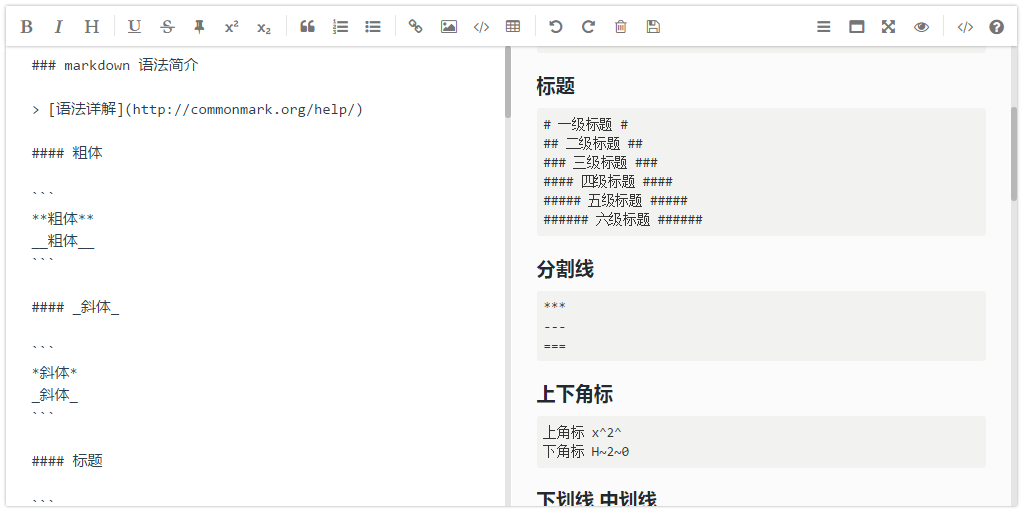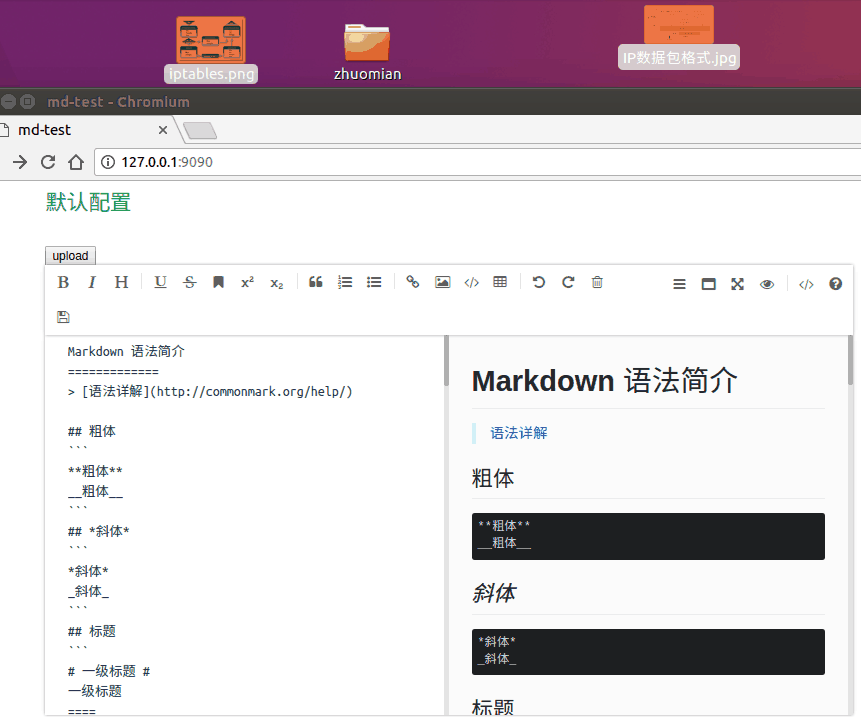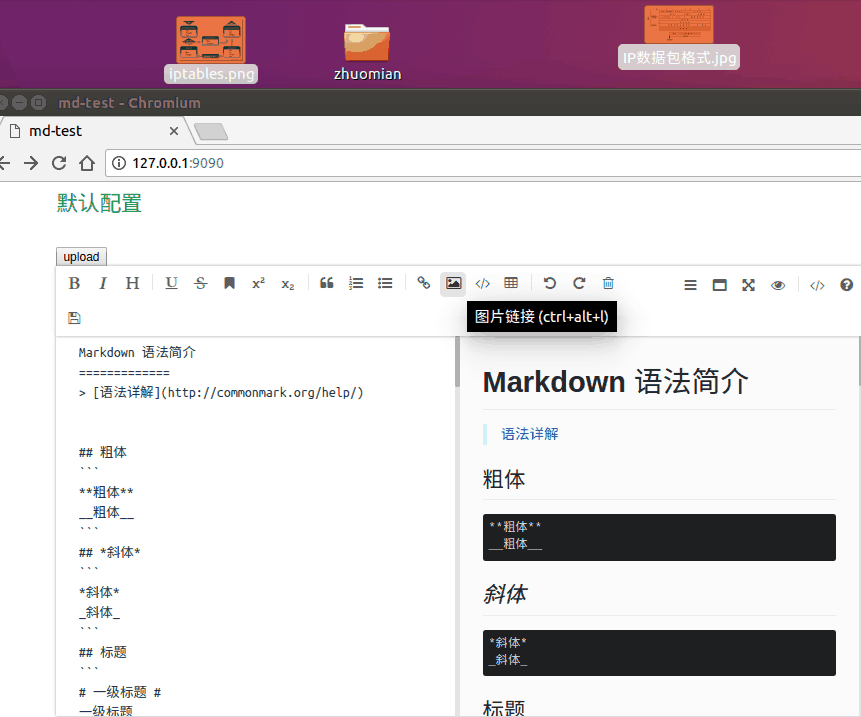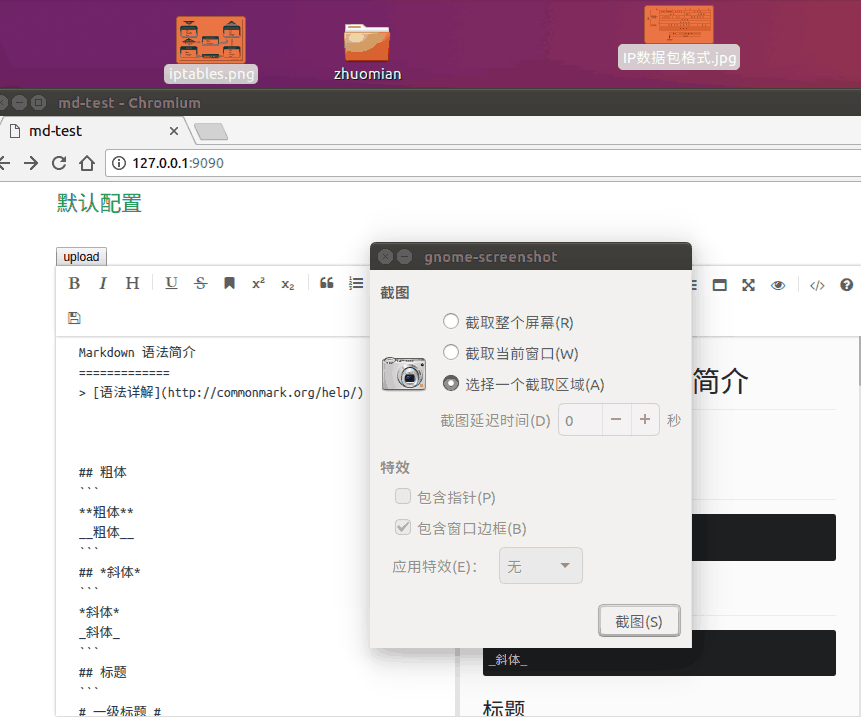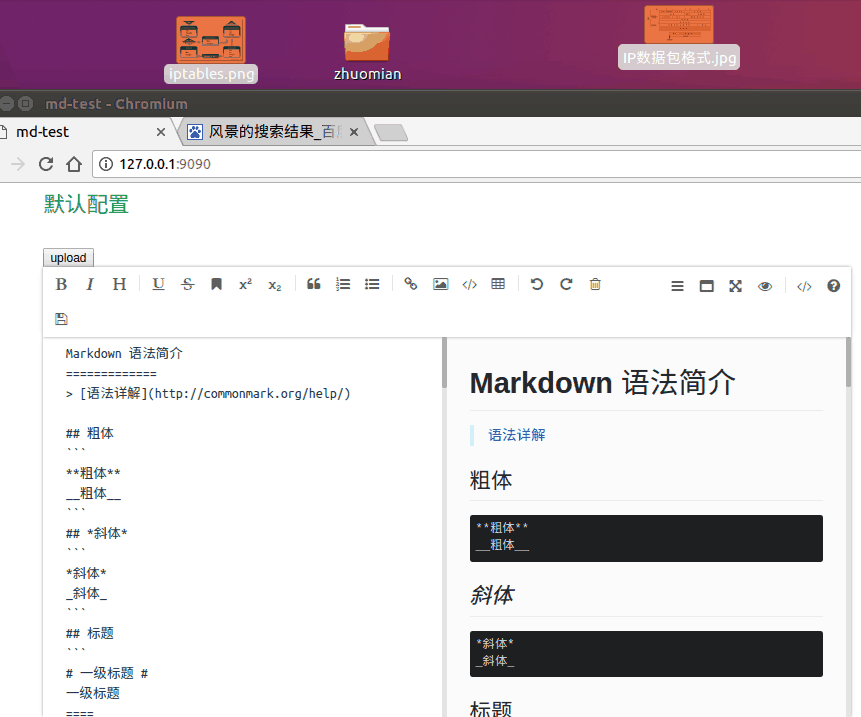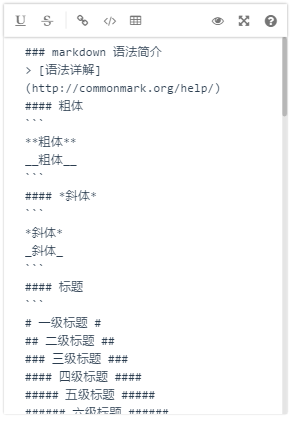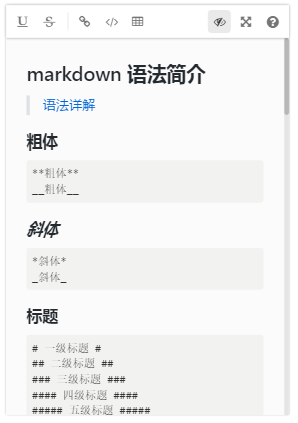基于Vue的markdown编辑器
$ npm install mavon-editor --save
如不需要hightlight代码高亮显示,你应该设置ishljs为false
开启代码高亮props
// ishljs默认为true
<mavon-editor :ishljs = "true"></mavon-editor>为优化插件体积,从v2.4.2起以下文件将默认使用cdnjs外链:
highlight.jsgithub-markdown-csskatex(v2.4.7)
代码高亮highlight.js中的语言解析文件和代码高亮样式将在使用时按需加载.
github-markdown-css和katex仅会在mounted时加载
Notice:
可选配色方案 和 支持的语言 是从 highlight.js/9.12.0 导出的
如果你想自己引入而不希望mavon-editor加载的话,可以将external_link设置为false.
如果想本地按需加载,你需要安装copy-webpack-plugin插件(npm install copy-webpack-plugin -D)
配置webpack如下所示:
(假定webpack配置文件位于项目的/webpack/webpack.js,
而你希望将hljs以及markdown相关文件导出位于项目的/dist/highlightjs以及/dist/markdown目录之下,
katex和上面一样)
var CopyWebpackPlugin = require('copy-webpack-plugin');
module.exports = {
// ...
plugins: [
// ...
new CopyWebpackPlugin([{
from: 'node_modules/mavon-editor/dist/highlightjs',
to: path.resolve(__dirname, '../dist/highlightjs'), // 插件将会把文件导出于/dist/highlightjs之下
}, {
from: 'node_modules/mavon-editor/dist/markdown',
to: path.resolve(__dirname, '../dist/markdown'), // 插件将会把文件导出于/dist/markdown之下
}, {
from: 'node_modules/mavon-editor/dist/katex', // 插件将会把文件导出
to: path.resolve(__dirname, '../dist/katex')
}]),
// ...
],
// ...
}然后你需要给mavon-editor设置external_link
相关代码如下所示:
(假定你的web根目录位于项目的/dist/, 你的网站是www.site.com, 那么
markdown, hljs_js, hljs_css, hljs_lang, katex_css, katex_js返回的是你的网站对应文件位置,
比如www.site.com/markdown/github-markdown.min.css
对应的文件应该位于项目的/dist/markdown/github-markdown.min.css)
<template>
<div id="app">
<mavon-editor
:subfield = "subfield"
:code_style="code_style"
:ishljs="true"
:external_link="external_link"
></mavon-editor>
</div>
</template>
<script>
export default {
data () {
return {
subfield: true,
code_style: 'solarized-dark',
external_link: {
markdown_css: function() {
// 这是你的markdown css文件路径
return '/markdown/github-markdown.min.css';
},
hljs_js: function() {
// 这是你的hljs文件路径
return '/highlightjs/highlight.min.js';
},
hljs_css: function(css) {
// 这是你的代码高亮配色文件路径
return '/highlightjs/styles/' + css + '.min.css';
},
hljs_lang: function(lang) {
// 这是你的代码高亮语言解析路径
return '/highlightjs/languages/' + lang + '.min.js';
},
katex_css: function() {
// 这是你的katex配色方案路径路径
return '/katex/katex.min.css';
},
katex_js: function() {
// 这是你的katex.js路径
return '/katex/katex.min.js';
},
}
}
},
}
</script>Notice: 如果你想禁用mavon-editor的自动加载,
可以将external_link设置为false或external_link中的某函数值设置为false
如:
export default {
// ...
data() {
return {
external_link: false, // 这里只能为`true`/`false`和一个`Object`, 如果为`true`代表全使用外链且自动加载, 如果为`false`则禁用,如果为`Object`则如上所示
}
}
// ...
}或者:
export default {
// ...
data() {
return {
external_link: {
hljs_css: function(css) {
// 这是你的代码高亮配色文件路径
return '/highlightjs/styles/' + css + '.min.css';
},
katex_css: false, // `false`表示禁用自动加载,它也可以是个函数,如果它是个函数,那么这个函数应该返回一个可访问的`katex`的css路径字符串
// 我们没有设置`katex_js`, `hljs_js`, `hljs_lang`, `markdown_css`, `mavon-editor`会认为它的值为`true`,它会默认使用`cdnjs`相关外链加载
},
}
}
// ...
}index.js:
// 全局注册
// import with ES6
import Vue from 'vue'
import mavonEditor from 'mavon-editor'
// 可以通过 mavonEditor.markdownIt 获取解析器markdown-it对象
import 'mavon-editor/dist/css/index.css'
// use
Vue.use(mavonEditor)
new Vue({
'el': '#main',
data() {
return { value: '' }
}
})index.html
// 下同
<div id="main">
<mavon-editor v-model="value"/>
</div>index.js:
// 全局注册
// require with Webpack/Node.js
...
var mavonEditor = require('mavon-editor')
// 可以通过 mavonEditor.markdownIt 获取解析器markdown-it对象
import 'mavon-editor/dist/css/index.css'
...editor.vue:
<template>
<div id="editor">
<mavon-editor style="height: 100%"></mavon-editor>
</div>
</template>
<script>
// Local Registration
import { mavonEditor } from 'mavon-editor'
// 可以通过 mavonEditor.markdownIt 获取解析器markdown-it对象
import 'mavon-editor/dist/css/index.css'
export default {
name: 'editor',
components: {
mavonEditor
// or 'mavon-editor': mavonEditor
}
}
</script>
<style>
#editor {
margin: auto;
width: 80%;
height: 580px;
}
</style>index.js:
// 下同
import Vue from 'vue';
var editor = require('./editor.vue');
// 可以通过 mavonEditor.markdownIt 获取解析器markdown-it对象
new Vue({
el: '#main',
render: h => h(editor)
});index.html:
// 下同
<div id="main">
</div>editor.vue:
...
<script>
// Local Registration
// import mavonEditor from 'mavon-editor'
var mavonEditor = require('mavon-editor')
import 'mavon-editor/dist/css/index.css'
export default {
name: 'editor',
components: {
'mavon-editor': mavonEditor.mavonEditor
}
}
</script>
<style>
#editor {
...
</style><template>
<button @click="uploadimg">upload</button>
<mavon-editor @imgAdd="$imgAdd" @imgDel="$imgDel"></mavon-editor>
</template>
exports default {
data(){
return {
img_file: {}
}
},
methods: {
$imgAdd(pos, $file){
this.img_file[pos] = $file;
},
$imgDel(pos){
delete this.img_file[pos];
},
uploadimg($e){
// upload files in one request.
console.log(this.img_file);
var formdata = new FormData();
for(var _img in this.img_file){
formdata.append(_img, this.img_file[_img]);
}
axios({
url: 'http://127.0.0.1/index.php',
method: 'post',
data: formdata,
headers: { 'Content-Type': 'multipart/form-data' },
}).then((res) => {
console.log(res);
})
},
}
}- 默认大小样式为 min-height: 300px , ming-width: 300px 可自行覆盖
- 基础z-index: 1500
- 屏幕分辨率低于768px ,自动取消【单栏 | 双栏】编辑模式 ,更改为【编辑 | 预览】切换 )
- 仅用作展示可以设置props: toolbarsFlag: false , subfield: false, default_open: "preview"
| name 名称 | type 类型 | default 默认值 | describe 描述 |
|---|---|---|---|
| value | String | 初始值 | |
| language | String | cn | 语言选择,暂支持 cn: 中文简体 , en: 英文 , fr: 法语 |
| scrollStyle | Boolean | true | 开启滚动条样式(暂时仅支持chrome) |
| subfield | Boolean | true | true: 双栏(编辑预览同屏), false: 单栏(编辑预览分屏) |
| default_open | String | edit: 默认展示编辑区域 , preview: 默认展示预览区域 , 其他 = edit | |
| placeholder | String | 开始编辑... | 输入框为空时默认提示文本 |
| editable | Boolean | true | 是否允许编辑 |
| code_style | String | code-github | markdown样式: 默认github, 可选配色方案 |
| toolbarsFlag | Boolean | true | 工具栏是否显示 |
| toolbars | Object | 如下例 | 工具栏 |
| ishljs | Boolean | true | 代码高亮(cdn外链) |
/*
默认工具栏按钮全部开启, 传入自定义对象
例如: {
bold: true, // 粗体
italic: true,// 斜体
header: true,// 标题
}
此时, 仅仅显示此三个功能键
*/
toolbars: {
bold: true, // 粗体
italic: true, // 斜体
header: true, // 标题
underline: true, // 下划线
strikethrough: true, // 中划线
mark: true, // 标记
superscript: true, // 上角标
subscript: true, // 下角标
quote: true, // 引用
ol: true, // 有序列表
ul: true, // 无序列表
link: true, // 链接
imagelink: true, // 图片链接
code: true, // code
table: true, // 表格
fullscreen: true, // 全屏编辑
readmodel: true, // 沉浸式阅读
htmlcode: true, // 展示html源码
help: true, // 帮助
/* 1.3.5 */
undo: true, // 上一步
redo: true, // 下一步
trash: true, // 清空
save: true, // 保存(触发events中的save事件)
/* 1.4.2 */
navigation: true, // 导航目录
/* 2.1.8 */
alignleft: true, // 左对齐
aligncenter: true, // 居中
alignright: true, // 右对齐
/* 2.2.1 */
subfield: true, // 单双栏模式
preview: true, // 预览
}| name 方法名 | params 参数 | describe 描述 |
|---|---|---|
| change | String: value , String: render | 编辑区发生变化的回调事件(render: value 经过markdown解析后的结果) |
| save | String: value , String: render | ctrl + s 的回调事件(保存按键,同样触发该回调) |
| fullscreen | Boolean: status , String: value | 切换全屏编辑的回调事件(boolean: 全屏开启状态) |
| readmodel | Boolean: status , String: value | 切换沉浸式阅读的回调事件(boolean: 阅读开启状态) |
| htmlcode | Boolean: status , String: value | 查看html源码的回调事件(boolean: 源码开启状态) |
| subfieldtoggle | Boolean: status , String: value | 切换单双栏编辑的回调事件(boolean: 双栏开启状态) |
| previewtoggle | Boolean: status , String: value | 切换预览编辑的回调事件(boolean: 预览开启状态) |
| helptoggle | Boolean: status , String: value | 查看帮助的回调事件(boolean: 帮助开启状态) |
| navigationtoggle | Boolean: status , String: value | 切换导航目录的回调事件(boolean: 导航开启状态) |
| imgAdd | String: filename, File: imgfile | 图片文件添加回调事件(filename: 写在md中的文件名, File: File Object) |
| imgDel | String: filename | 图片文件删除回调事件(filename: 写在md中的文件名) |
| name 方法名 | params 参数 | describe 描述 |
|---|---|---|
| $vm.$refs.toolbar_left.$imgDelByFilename(>=2.1.6) | String: filename | 主动删除对应图片文件, 如果成功返回TRUE,否则返回FALSE |
| $vm.$refs.toolbar_left.$imgAddByFilename(>=2.1.6) | String: filename, File: file | 添加对应图片文件,文件别名为filename(filename 必须为 ./filename 样式), 如果成功返回TRUE,否则返回FALSE |
| $vm.$refs.toolbar_left.$imgUpdateByFilename(>=2.1.6) | String: filename, File: file | 更新对应文件名的图片文件(filename 必须为 ./filename 样式), 如果成功返回TRUE,否则返回FALSE |
| $vm.$imgUpdateByUrl(>=2.1.5) | String: filename, String: url | 将相对路径值替换为url(如./0 -> http://path/to/png/some.png) |
| $vm.$imgAddByUrl(>=2.1.11) | String: filename, String: url | 同上(如./0 -> http://path/to/png/some.png) |
| $vm.$img2Url(>=2.1.11) | String: filename, String: url | 将图片文件名替换为url(如 -> ) |
| $vm.$imglst2Url(>=2.1.11) | Array: filenameLst | 同上(filenameLst: [[filename, url], ...]) |
注意:$vm => 组件引用实例
mavonEditor is open source and released under the MIT Licence.
Copyright (c) 2017 hinesboy